- 综合
- 软件
- 文章
- 安卓
2021/9/10 16:39:51作者:佚名来源:网络
相信大家都有很喜欢听的MP3歌曲吧,有时候想把一段歌曲中的某一段做为手机铃声,可是不知道怎么进行分割,在网上找了一款蓝光影音,但是也碰到了问题,如何使用呢?所以今天小编来教大家使用蓝光影音mp3分割器教程,下面我们一起来看看具体内容。
1、首先,我们打开MP3分割器,看看主界面。如图所示:

2、接着我们打开需要分割的音乐,格式为MP3的,点击打开按钮。如图所示:

3、找到一个MP3格式的音乐,如图所示:

4、接着我们打开MP3,看看打开之后的界面。如图所示:

5、然后我们点击“+”按钮,然后我们可以看到波形的放大,这样方便我们后期的分隔。

6、接着我们点击播放按钮,播放MP3文件,如图所示:

7、之后点击暂停按钮,在暂停之后会出现标记,如图所示:
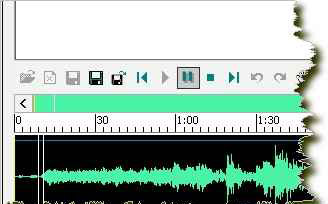
8、接着我们利用鼠标拖动需要分割的部分,进行分割。如图所示

9、然后我们点击保存按钮,如图所示:

10、保存分隔部分的文件,如图所示:

11、然后我们看看保存的文件,试着播放听听效果,如图不是太好,可以继续更改。

12、接着点击停止按钮,然后在点击右上角的关闭网页退出即可。

以上就是关于蓝光影音mp3分割器教程的全部内容,希望对大家有所帮助,更多资料请继续浏览学无忧。
标签: 蓝光影音 mp3 分割器
相关文章

够快云库v6.3.24.12120免费版
详情
光影魔术手官方版 v4.7.1
详情
ADsafe净网大师v5.4.408.7000
详情
网易邮箱大师v5.3.2.1015电脑版
详情
foxmailv7.2.25.375
详情
暴风影音5v5.92.0824.1111
详情
暴风影音v5.92.0824.1111
详情
BitComet(比特彗星)v2.13.4.13Beta2
详情
路由优化大师v4.5.31.267
详情
茄子快传电脑版 v5.1.0.7
详情
搜狐影音 v7.2.1.0官方版
详情
搜狐影音客户端 v7.2.1.0
详情
迅雷影音官方版 v7.0.3.92
详情
cbox央视影音v6.0.3.4经典版
详情
potplayer播放器v1.7.22496
详情
Daum PotPlayer(已集成直播源)v1.7.22496绿色纯净美化便携增强版
详情
NBA2K21曼巴永恒版v1.0中文
详情
赛博朋克2077v1.0中文
详情
天国拯救2黄金版 Build.17149332-1.1.1.11377中文版
详情
燕云十六声电脑版 v1.9.31
详情
潜行者2:切尔诺贝利之心 Build.16805297豪华中文版
详情
模拟农场25豪华中文版
详情
迷你世界电脑版 v1.41.00
详情
骑马与砍杀2 v1.2.9.34019免费版
详情
侠盗猎车手圣安地列斯 v1.0最新中文版
详情
整蛊白云 v1.0
详情
地平线4 v1.476中文版
详情
圣女战旗中文v1.1.9绿色免安装版
详情
狂怒2中文
详情
红色警戒2共和国之辉电脑版 v1.0
详情
模拟人生4 v1.0中文免费版
详情
蛊婆v1.0免费版
详情
冰封蜘蛛v1.0安卓版
详情
恐龙射击生存v1.0.0安卓版
详情
塔之少女v1.0.1安卓版
详情
无赖英雄v2.6.30安卓版
详情
风月读书v1.20.070219安卓版
详情
皮皮虾极速版appv3.6.2安卓版
详情
思尔健康v3.1.59安卓版
详情
小豆苗疫苗助手v8.3.5官方版
详情
京东极速版v1.2.0安卓版
详情
猫耳fmv6.5.4免付费版
详情
番茄畅听红包版v6.2.2.32安卓版
详情
网易蜗牛读书v1.9.9安卓最新版
详情
我的健身教练2单机版v2.0安卓版
详情
钢铁英雄(Heroes of Steel Elite)v4.5.21无限金币钻石版
详情
有声英语小说appv1.3.4去广告最新版
详情
造梦无双v1.02九游版
详情